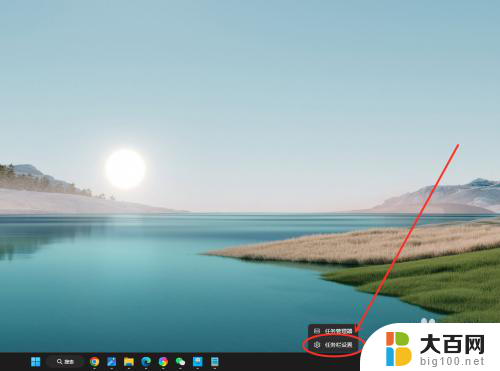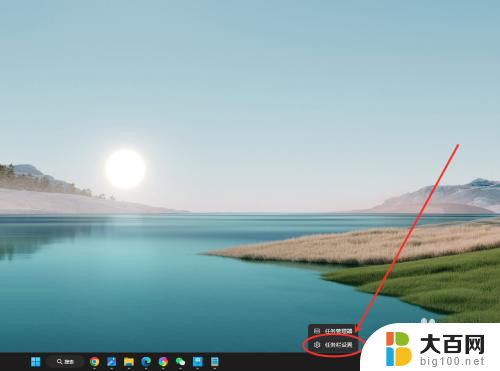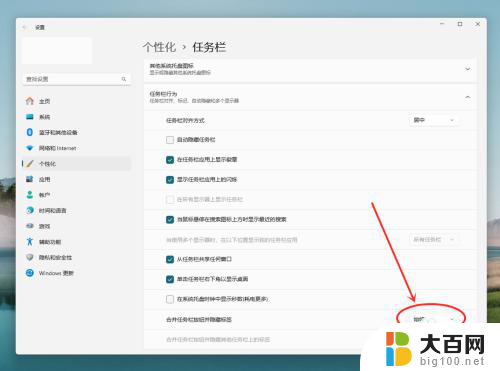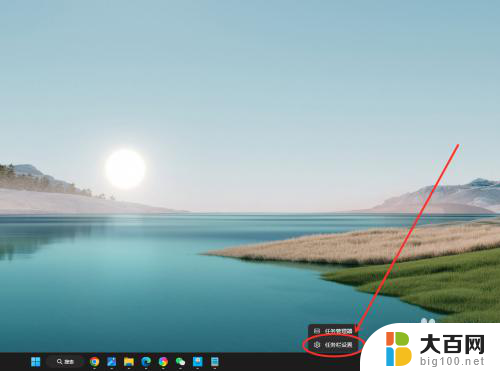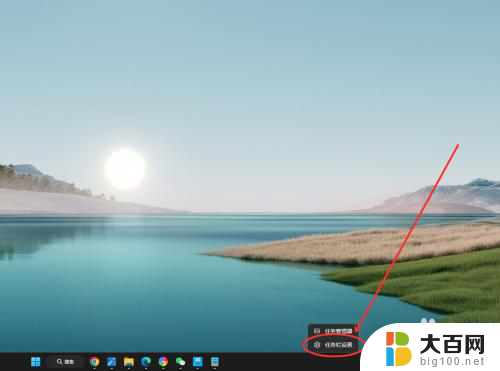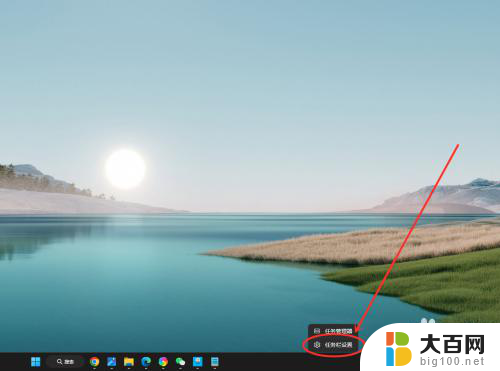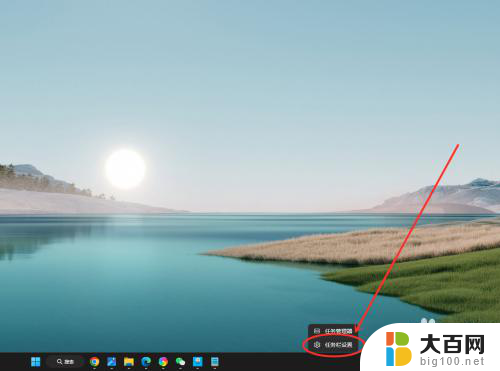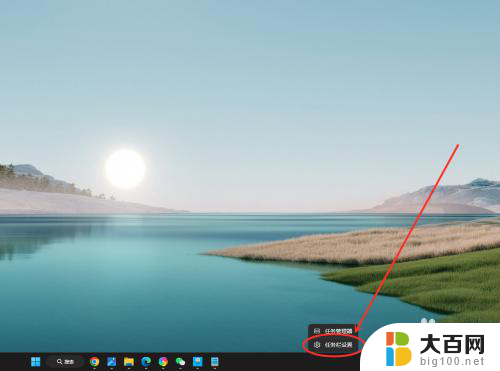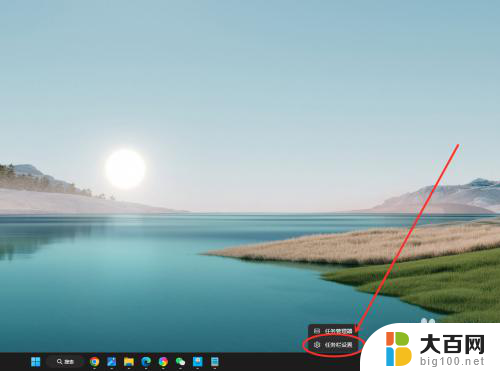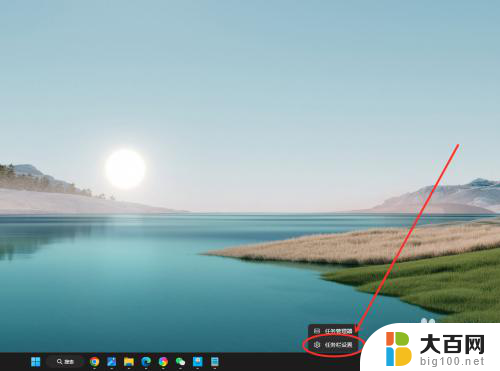win11怎么设置 任务栏 不合并 Win11任务栏怎么取消合并
更新时间:2024-12-25 15:05:27作者:yang
在使用Windows 11系统时,许多用户希望能够根据个人喜好对任务栏进行自定义设置,其中任务栏的合并功能常常引发讨论,许多人希望取消这一设置,以便更清晰地查看和管理打开的应用程序。通过简单的步骤,用户可以轻松调整任务栏的显示方式,让每个应用图标独立显示,从而提高工作效率并改善使用体验。本文将详细介绍如何在Windows 11中设置任务栏,取消应用程序合并,让你能够更灵活地管理桌面环境。
操作方法:
1.在任务栏点击鼠标右键,选择“任务栏设置”选项。
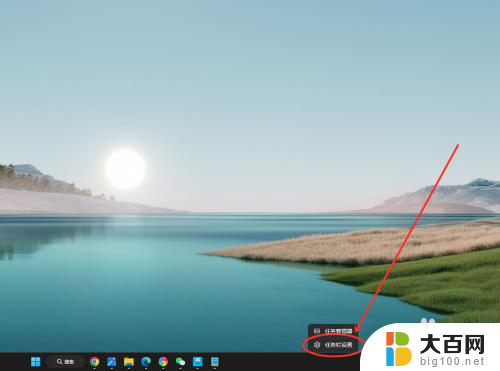
2.找到“合并任务栏按钮并隐藏标签”选项,点击右侧下拉菜单。
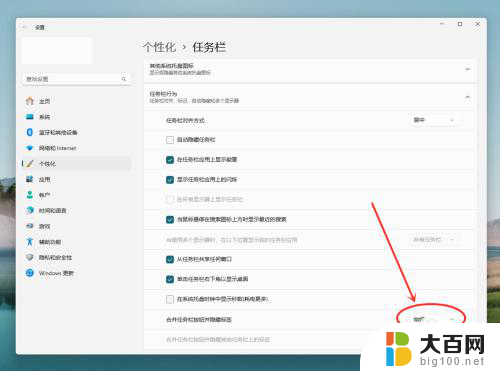
3.在弹出菜单中,选择“从不”选项。即可设置任务栏从不合并。
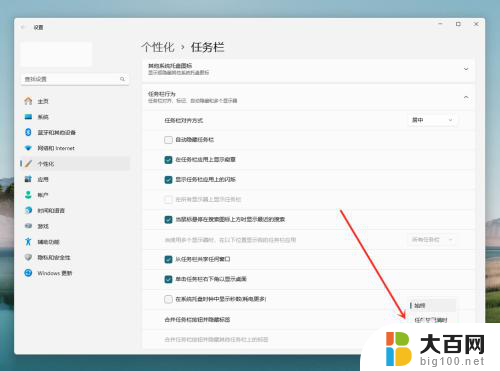
以上就是win11怎么设置 任务栏 不合并的全部内容,有需要的用户就可以根据小编的步骤进行操作了,希望能够对大家有所帮助。